女性の写真のフォトレタッチでよく起こりがちなのが、髪と服の色が似ていて、クイック選択ツールで選択範囲が混ざってしまう現象。
今回は色調補正やトーンカーブを使用して、パーツごとに選択できる小技を紹介します。
例えば、この女性の写真の髪の色を変更してみましょう。

1.調整レイヤーを作成し、色の差を作る
考えてみれば実は簡単なことで、髪と服の色の差をつければ選択しやすくなります。「色調・彩度」と「トーンカーブ」をあてて、色の差をつけていきます。
※後で画像を基の色に戻す必要があるので、必ず調整レイヤーを使用してください。
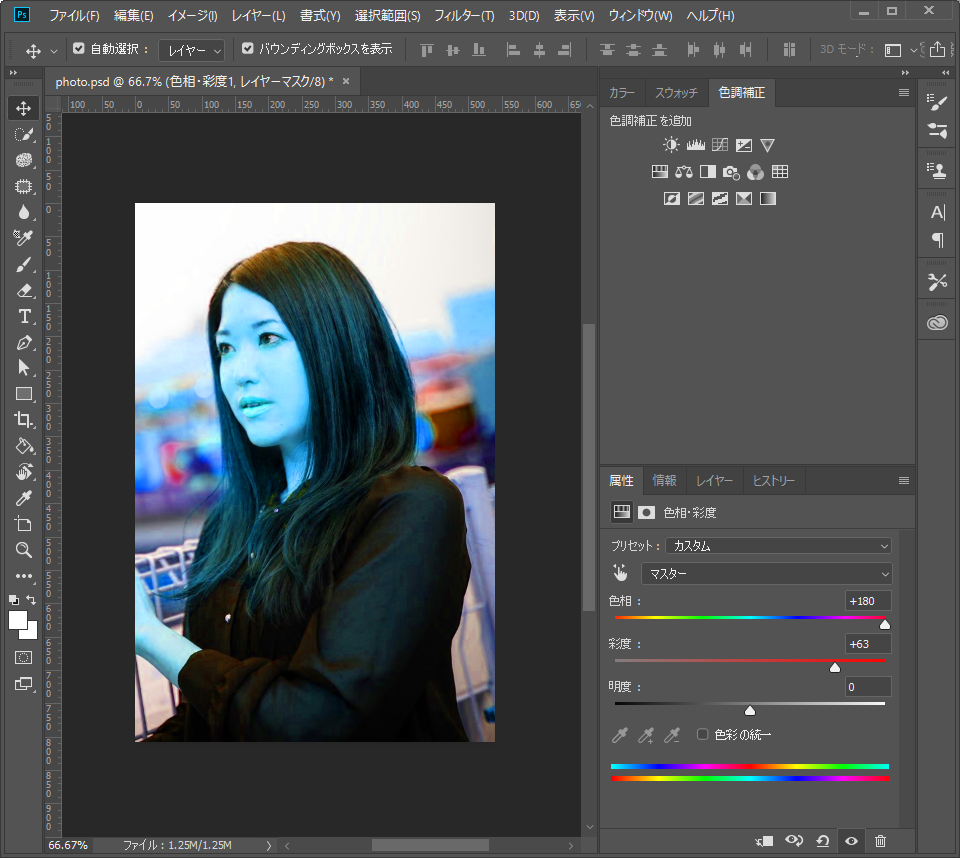 色調・彩度を適用しました
色調・彩度を適用しましたトーンカーブは、ジグザグに適用します。
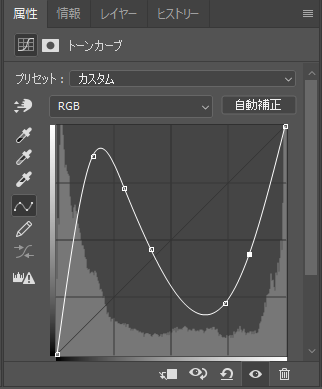
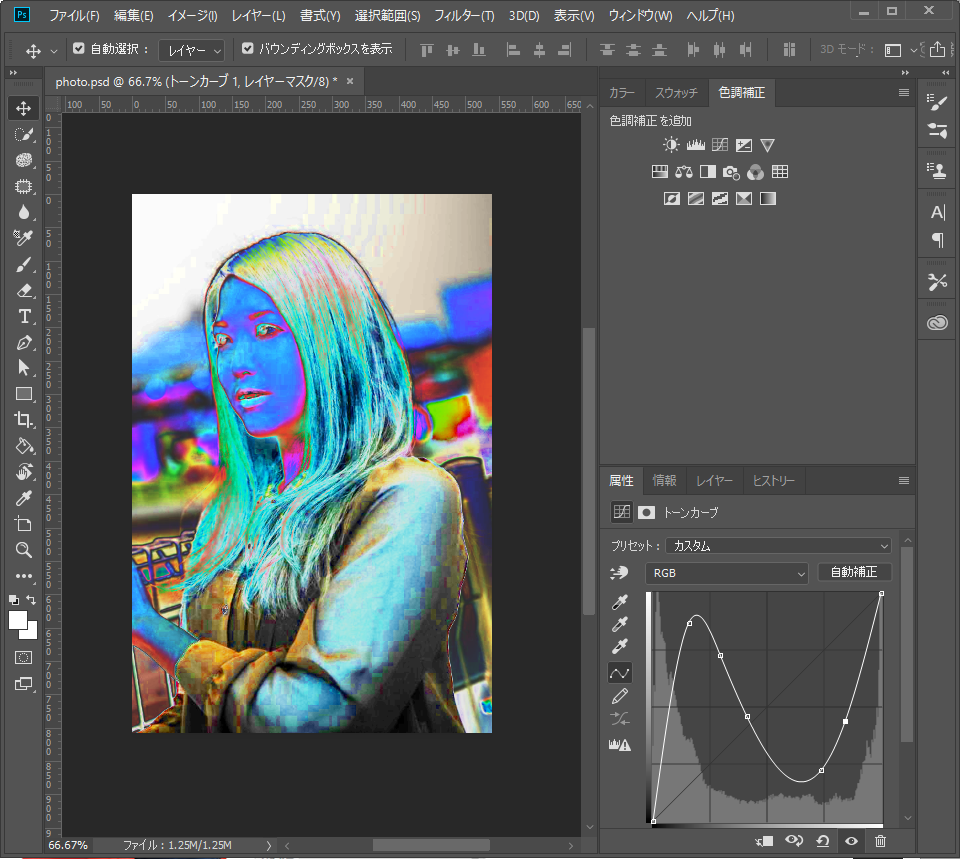
色の差がつきます。
ことトーンカーブ、プリセットに登録しておくと今後も作業をする時に手早く取り出せて便利です。
2.自動ツールを使用して選択範囲を作成する
後は「クイック選択ツール」「自動選択ツール」を駆使して選択範囲を作成するだけです。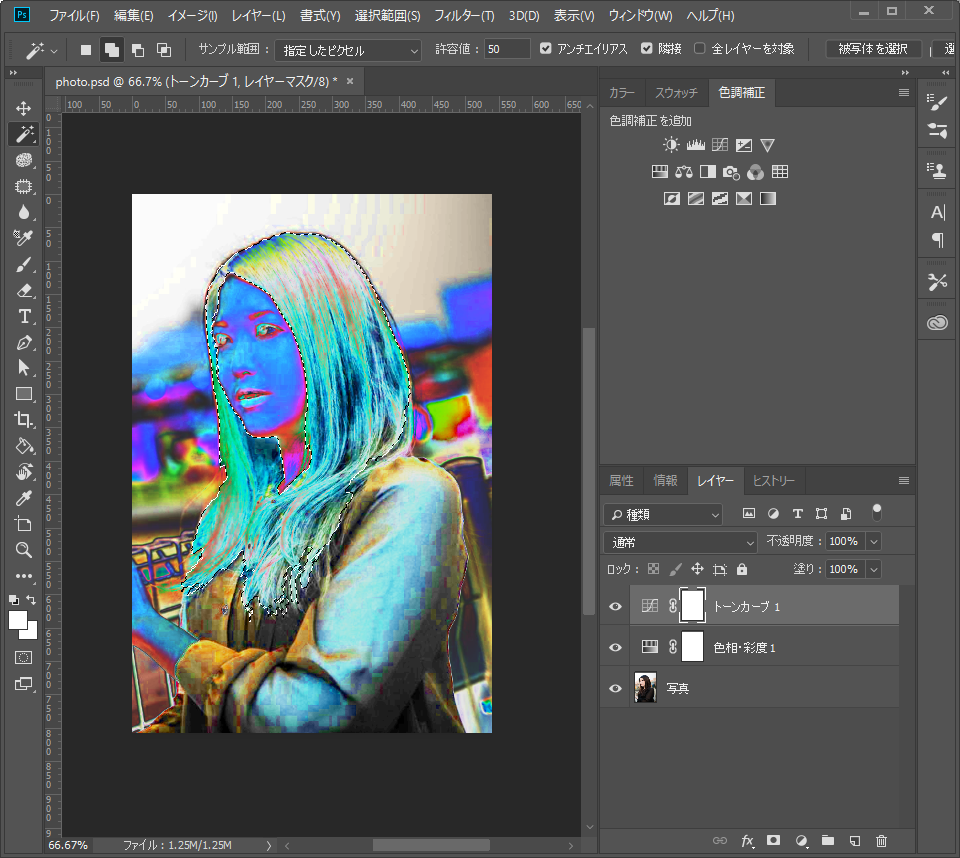

時折、調整レイヤーを不可視にして確認しながら進めていきます。
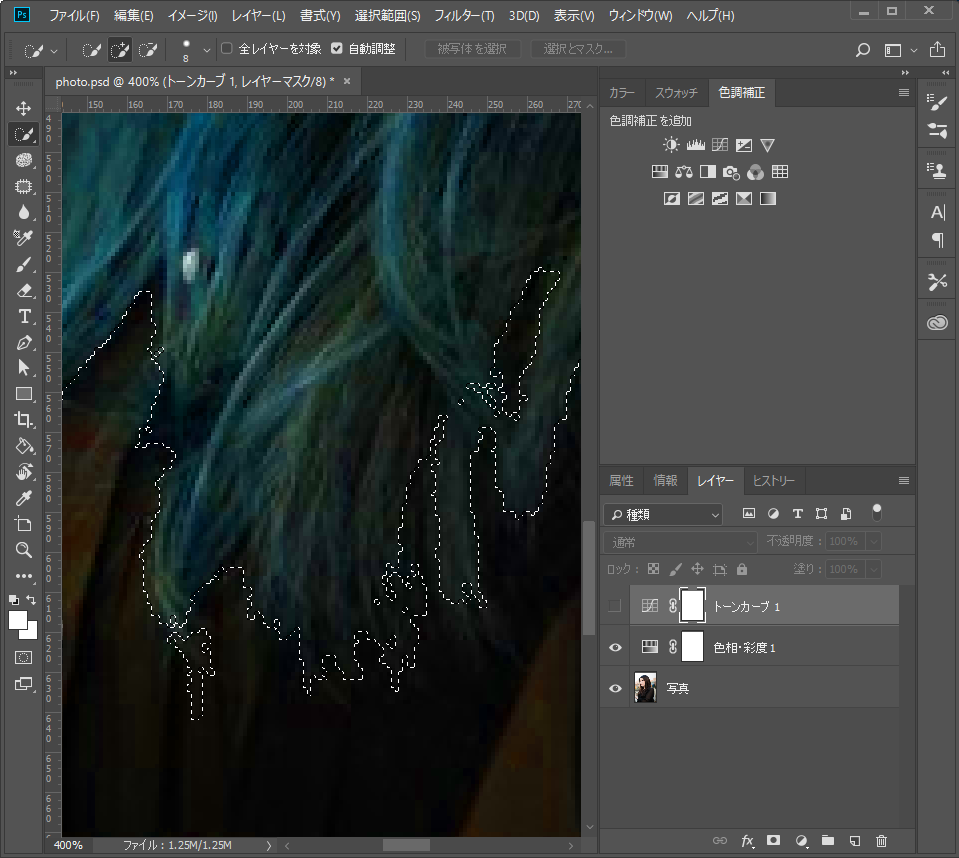
拡大して細部も調整します。
3.色を調整
これで選択範囲が完成しました。元の画像を好きなカラーに調整しましょう。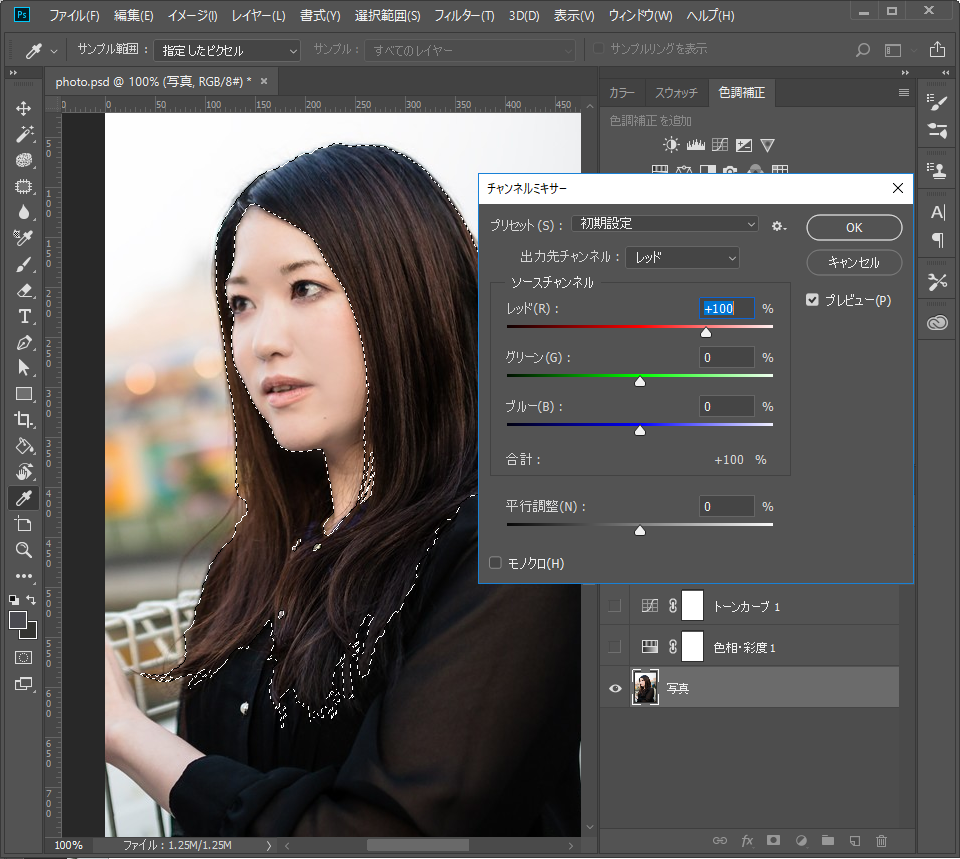
完成です。(分かりやすいようにちょっと大げさにカラー変更しました)

髪だけにとどまらず、色々な重なり合うカラーで応用することが可能です。
是非一度お試しください。
YoutubeChannelのご紹介
同様の内容を、動画でご覧になれます。 https://youtu.be/uTYs7MZtHRY
https://youtu.be/uTYs7MZtHRY











